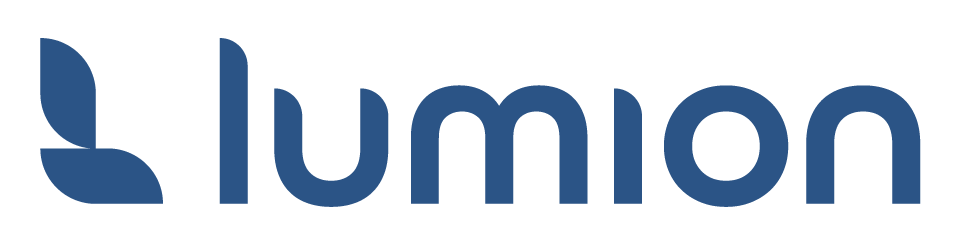V článku se podíváme na největší změny, které nastaly v nové verzi Lumion 2023 ve srovnání s předchozími verzemi, stejně jako na hardwarové požadavky programu.
Podrobněji se zaměříme na rozdíly oproti verzi Lumion 12.5, většina změn je ale pro všechny verze stejná.
Účelem článku je pomoci uživatelům porozumět změnám v Lumionu.
Pro podrobnější pochopení se prosím podívejte také na poznámky k vydání, které obsahují všechny změny, opravy chyb a vylepšení.
- Znalostní základna: Lumion 2023.0: Poznámky k vydání
Menu:
- 1. Technické limitace
- 2. Největší vylepšení
- 3. Efekt Ray Tracingu: Nově se vám otevírá svět ray tracingu
- 4. Sjednocení materiálů: Kompletní Materiály (Fyzikálně renderované materiály)
- 5. Sjednocený systém osvětlení
- 6. Mód Tvorby
- 7. Nové Efekty
- 8. Poměr Stran Renderu
- 9. Filmový mód: Nové Trasy Kamery
- 10. Zlepšení výkonu editoru a vylepšení kvality zobrazení v režimu Tvorby
- 11. Aktualizace Lumionu
- 12. Přechody z předchozích verzí na Lumion 2023:
- 13. Ostatní
Hlavní změny:
1. Technické limitace
Pracovali jsme na na odstranění některých technických omezení uvedených v seznamu níže. V integraci technologie ray tracing se stávajícím rasterizačním enginem existují určitá omezení, která po vydání Lumionu 2023 vyžadují další vývoj:
| 1.1: Objekty |
| Animované objekty (Stromy a Animované osoby) nejsou konvertovány pro nový ray tracingový engine. To znamená, že jejich stíny a odrazy nemusí být zcela přesné nebo je nemusí program zobrazit. |
| 1.2: Materiály |
| Možnost Vlastních Materiálů byla dočasně odebrána. Tento nedostatek bude napraven při dalším vydání. Více informací: Sekce 4.3.5: Vlastní Materiály/Oblíbené |
| Podpovrchový Rozptyl je sice plně funkční, nicméně není optimalizován pro RT. Optimalizace bude doplněna v další aktualizaci. |
| Sklo a Voda nejsou převedeny do RT enginu. Toto bude napraveno v další aktualizaci. |
| Stíny Listí, Srsti a 3D trávy jsou nadále propočítávány prostřednictvím rasterizačního enginu. |
| 1.3: Módy Foto, Video a Panorama |
| Rozlišení na úrovni Tisk a Plakát jsou dočasně deaktivovány při využití ray tracingu. Pro export 4K obrázků lze využít Mód Videa pro export Sekvence Obrázků. Více informací v tomto článku (EN): Jak renderovat RT obrázky ve vyšším rozlišení? |
| Ve videích s ray tracingem může docházet k problikávání či šumu v závislosti na osvětlení scény a pohybech kamery. Tyto problémy způsobují nejčastěji scény s nízkou intenzitou světla a rychlými pohyby kamery. |
| Odstranění šumu je pro RT Panorama dostupné pouze pro 16 násobné převzorkování při nastavení nejnižšího rozlišení výstupu. |
| 1.4: Efekty |
| Umělecké Efekty nejsou kompatibilní s ray tracingem. |
| Globální Osvětlení je vypnuto. Funkce bude doplněna při budoucí aktualizaci. |
| 1.5: Krajina |
| Tráva nebyla konvertována pro ray tracingový engine. |
POZNÁMKA – VELICE DŮLEŽITÉ: Vzhledem k velkému počtu změn doporučujeme již rozpracované projekty dokončit ve verzi Lumion 12.5 a v novém Lumionu 2023 začít pracovat až na nových projektech.
2. Největší vylepšení:
- Nový Efekt Ray Tracingu: Přináší rozšířené možnosti reálného a fyzikálně přesného osvětlení a odrazů.
- Nové Materiály: Materiály a Mapy s plně fyzikálním renderováním.
- Jednotný systém osvětlení.
- Nový transformační nástroj pro Pohyb, Rotací a změnu Měřítka.
- Nové poměry stran pro rendering.
- Nové trasování kamery.
Stručný přehled (vylepšený obrázek):
2.1: Efekt Ray Tracingu: Nově se vám otevírá svět ray tracingu.
2.2: Nové zpracování Materiálů: Materiály a Mapy s plně fyzikálním renderováním a přepracované rozhraní.
2.3: Jednotný systém osvětlení.
2.4: Nástroj pro jednodušší Tvorbu vaší Scény: Transformační nástroj pro Posun, Rotaci a změnu Měřítka.
2.5: Nové poměry stran pro rendering.
2.6: Nové trasování Kamery – Preset a Import.
3. Efekt Ray Tracingu: Nově se vám otevírá svět ray tracingu
Ray Tracing byl přidán jako nový Efekt. Jedná se samozřejmě o tu největší a nejzásadnější změnu v celém programu Lumion. Efekt je představen v přehledné a jednoduše využitelné formě jakožto jednoduchý Efekt.
Efekt Ray Tracingu najdete v kategorii Světelných Efektů a také mezi Oblíbenými Efekty.
Vzhledem k tomu, že Ray Tracing pracuje na napodobení toho, jakým způsobem se světlo odráží a láme, následující efekty budou při využití Efektu Ray Tracingu deaktivovány. Ray Tracing totiž plní jejich roli lépe a nedává proto smysl aplikovat stejný efekt dvakrát. Týká se to efektů:
- Efekt Světlo Oblohy
- Efekt Hyperlight
- Efekt Globální Osvětlení
- Efekt Stíny
- Efekt Odrazy
Poznámka: s ohledem na současné nastavení Lumionu může být pro Efekt Skleněných Materiálů použita rasterizace. Při dalších aktualizacích se to ale může změnit.
Počet Vzorků:
Jedná se o počet paprsků, kterými je scéna nasvícena. Zvýšení počtu vzorků prodlouží dobu renderu, ale přinese ve výsledku menší množství šumu.
Počet Odrazů:
Definuje, kolik odrazů může paprsek udělat. Zvýšení počtu odrazů prodlouží dobu renderu, ale zvýší kvalitu globálního osvětlení a absorpce světla.
Redukce Šumu:
Toto nastavení ovlivní, jak agresivně se má projevit odstranění šumu na výsledném snímku. Defaultně je nastavena hodnota 1. Ray Tracing zahrnuje metody, které se projevují zvýšeným množstvím šumu, někdy jej může být i poměrně hodně.
Pro tyto čtyři snímky bylo použito 128 vzorků. Zleva do prava se pak liší počtem odrazů – 1 odraz pro snímek vlevo, dále pak 2 odrazy, 4 odrazy a 8 odrazů pro snímek vpravo.
Postprodukční Efekty:
V prvním vydání Lumionu 2023 jsou všechny postprodukční efekty, které dávají obrázkům umělecký styl, při využití Efektu Ray Tracingu deaktivovány. Postprodukční Efekty se samy deaktivují po přidání Efektu Ray Tracingu do výběru efektů.
U většiny těchto efektů byste totiž při využití Ray Tracingu nezaznamenali téměř žádné výhody. Jinými slovy – jestliže chcete využít některé z těchto efektů, použijte rasterizační render.
- Efekt Obrysy (Koncepční)
- Efekt Skica (Koncepční).
- Efekt Pastelová Kresba (Koncepční).
- Efekt Blueprint (Architektonický).
- Efekt Malba (Umělecký).
- Efekt Vodové Barvy (Umělecký).
- Efekt Manga (Umělecký).
- Efekt Kresba (Umělecký).
- Efekt Olejomalba (Umělecký).
Hardwarová podpora:
Efekt Ray Tracingu lze aktivovat pouze v Lumionu 2023 a to v případě, že vaše grafická karta podporuje funkci “Hardwarové akcelerace Ray Tracingu”. Pokud vaše grafická karta tuto funkci nepodporuje, efekt není možné zapnout.
Grafické karty podporující hardwarovou akceleraci Ray Tracingu:
- Série Nvidia RTX (RTX 20X0, RTX 30X0, RTX 40X0, …)
- Série Nvidia Quadro RTX (Quadro RTX 8000, Quadro RTX 6000, Quadro RTX 5000, …)
- Série Nvidia RTX A (RTX A6000, RTX A5500, RTX 5000, …)
- Série AMD Radeon RX 6000 (RX 6900, RX 6900 XT, RX 6800, …)
- Série AMD Radeon RX 7000 (RX 7900 XT, RX 7900 XTX, …)
- Série AMD Radeon PRO W6000 (PRO W6800, PRO W6600, …)
Grafické karty Intel ARC v současné době nejsou podporovány.
Hardwarové požadavky: Souhrn
| Lumion 12: | Lumion 2023: | |
| Minimální požadavky: | ||
| Grafická karta:(PassMarks) | 7000 | 9000 |
| Paměť grafické karty: | 4GB | 6GB |
| CPU (procesor):(Hodnocení jednojádrového výkonu procesorů Intel/AMD v testu CPUMark) | 2000 | 2200 |
| Operační paměť (RAM): | 16GB | 16GB |
| Prostor na pevném disku: | 40GB | 75GB |
| Doporučené požadavky: | ||
| Grafická karta: (PassMarks) | 14000 | 16000 |
| Paměť grafické karty: | 8GB | 10GB |
| CPU (procesor):(Hodnocení jednojádrového výkonu procesorů Intel/AMD v testu CPUMark) | 2200 | 2200 |
| Operační paměť (RAM): | 32GB | 32GB |
| Prostor na pevném disku: | 40GB | 75GB |
| Ideální požadavky: | ||
| Grafická karta: (PassMarks) | 20000 | 22000 |
| Paměť grafické karty: | 11GB | 16GB |
| CPU (procesor):(Hodnocení jednojádrového výkonu procesorů Intel/AMD v testu CPUMark) | 2600 | 2600 |
| Operační paměť (RAM): | 64GB | 64GB |
| Prostor na pevném disku: | 40GB | 75GB |
4. Sjednocení materiálů: Kompletní Materiály (Fyzikálně renderované materiály)
- Materiály – hlavní změny-> kompletní fyzikální rendering materiálů.
- Editor Materiálů a Map – nové typy Materiálů.
- Změny materiálů.
- Specifikace materiálů.
- Nové Sklo (spojuje Standardní Sklo a PureGlass).
- Voda.
- Podpovrchový rozptyl.
- Bezbarvý lak.
4.1: Mapy textur pro každý typ materiálu:
| Lumion 12.5 a starší (všeobecně) | Lumion 2023: |
Mapy jsou nyní podporovány pro každou z následujících vlastností materiálů při použití standardního materiálu:
- Textura: Barevná Mapa (i v předchozí verzi, nyní je funkce inverzní)
- Relief: Normálová Mapa (i v předchozí verzi)
- Drsnost: (nový, dříve známý jako Lesk, nyní je funkce inverzní)
- Odrazivost: (nový, dříve známý jako ořezová maska pomocí alfa mapy v barevné mapě)
- Kovovost: (nový)
- Vyzařování: (nový, dříve známý jako Maska Vyzařování s využitím Alfa Mapy v Barevné Mapě)
Poznámka: Vyzařování obdrželo celou řadu aktualizací, nyní se jedná o světlo a stín vytvářející zdroj. - Hloubka: (i v předchozích verzích od V10.3)
- Neprůhlednost: (nový, dříve známý jako Ořezová Maska při využití Alfa Mapy v Barevné Mapě)
Nové funkce vám dávají větší kontrolu nad vzhledem povrchu a možnosti ovlivnění kvality výsledného renderu.
V původním Standardním Materiálů jste mohli využít pouze jednu Mapu jakožto masku odrazivosti, neprůhlednosti či vyzařování. S fyzikálně založenými materiály lze nově využít samostatné mapy pro všechny uvedené efekty.
4.2: Kompletně přepracované rozhraní
Zapracovali jsme na Knihovně Materiálů a posunuli ji o krok dále. Nahoře v okně nově naleznete dvě karty – Knihovna Materiálů a Nastavení (pro vybrané povrchy). Nová forma ovládání by měla být intuitivnější, než dříve.
Některé funkce pro Materiály byly změněny. Funkce Kopírovat/Vložit se nyní pro rychlejší přístup nachází v Editoru materiálů. V předchozí verzi Lumionu 12 jste je našli v kontextové nabídce.
Kontextové menu pro méně využívané funkce zahrnuje možnosti Načíst a Uložit soubor Materiálu. Soubor využívá nový formát *.LMAT
Díky zpětné vazbě od uživatelů jsme byli schopni dělat takové změny rozhraní, jaké skutečně vyžadujete. Okno pro náhled textury je proto nyní mnohem větší.
4.3: Měřítko Mapy
4.3.1: Zachované funkce
Při nastavení měřítka mapy na 0 se Lumion stále přepne na používání UV souřadnic importovaných modelů, které byly použity v programu pro 3D modelování. Tato možnost tedy pracuje stejně, jako v předchozích verzích Lumionu.
4.3.2: Nové funkce
Pokud je hodnota větší než 0, použije se automatické (krabicové) mapování. Tento postup se nyní aplikuje odlišně. V Lumionu 2023 nastavíte skutečnou velikost textury ve světovém prostoru (dříve v prostoru místních objektů).
Podívejte se na článek:
- Znalostní základna (EN): Co znamenají vlastnosti standardního materiálu v Lumionu 2023?
Nastavené hodnoty jsou globální. Pokud tedy importovaný objekt zvětšíte či zmenšíte, nijak tím neovlivníte měřítko textury. Textura bude stále využívat stejné přednastavené globální měřítko, které jste ji zadali.
Ve srovnání s předchozími verzemi Lumionu je tak nyní jednodušší získat texturu ve velikosti, jakou požadujete.
4.3.3: Vyhledávání materiálů v knihovně
Materiály můžete nově vyhledávat, a to v případě, že je jejich zdroj v Knihovně Materiálů Lumion (novinka).
4.3.4: Funkce opětovného importu
Funkce Re-Importu (opětovného importu) byla pro problémy s aktualizací materiálu během importu odstraněna z materiálového editoru a je dostupná jako dříve jen u výběru prvků:
4.3.5: Vlastní/Oblíbené materiály
Tato funkce není v současné době dostupná. Očekáváme, že bude doplněna v některé z brzkých aktualizací.
Jak její absenci obejít:
Níže uvedený postup zahrnuje 7 kroků, ale zabere vám pouze pár chvil a nejedná se o nic náročného. Umožní obejít dočasnou absenci výše uvedené funkce:
- Aplikujte každý z Knihovny oblíbených materiálů na povrch jakéhokoliv importovaného modelu.
- Uložte změny do souboru projektu.
- Načtěte tento projekt v Lumionu 2023.
- Materiály budou převedeny na nové materiály Lumion 2023.
- Pomocí Uložit jako vytvořte nový aktualizovaný projekt ve verzi Lumionu 2023.
- Použijte model v knihovně importovaných modelů a dočasně jej umístěte do jakéhokoliv jiného projektu.
- Použijte tento model jako svou šablonu pro vlastní materiály pomocí funkce Kopírovat/Vložit nebo z něj vytvořit soubory materiálů Lumion 2023 (*.LMAT).
Možná budete muset upravit některé posuvníky na kartách materiálů, aby co nejlépe fungovaly s novým systémem Materiálů a Osvětlení.
Podívejte se na článek:
- Znalostní základna (EN): Jak kopírovat, vložit, uložit a načíst Materiály v Lumionu 2023?
4.3.6: Konverze souborů materiálů ve formátu *.LNM:
Soubory materiálů nelze převést do nové verze souboru formátu *.LMAT standardní cestou.
Jak to obejít: níže najdete několik doporučení, jak lze materiály konvertovat. Jedná se o proces velice podobný procesu přenosu Oblíbených Materiálů, který jsme popsali výše.
- V předchozí verzi (např. Lumion 12.5) vytvořte nový projekt a importujte model či řadu jedinečných modelů, které mají dostatek povrchů pro všechny materiály, které chcete do Lumionu 2023 přenést.
- Otevřete každý požadovaný soubor *.LNM a aplikujte jej na některý z povrchů importovaných modelů. K ruce budete potřebovat tabulku, do které si zapíšete použité materiály (abyste žádný nevynechali).
- Uložte svůj projekt a pokračujte na následující kroky.
- V Lumionu 2023 načtěte soubor projektu .*LS12. Materály se při načítání převedou.
- Projekt Uložte jako s novým názvem ve formátu Lumion 2023.
- Nově převedené povrchové materiály uložte do nového formátu *.LMAT.
Není by mělo být vše hotovo.
Některé materiály mohou potřebovat doladění pro nové osvětlení/rendering. Například materiály s Vyzařováním jsou nyní v Lumionu 2023 založeny na hodnotě v Nitech, nikoliv na všeobecné hodnotě předchozích verzí Lumionu. Saturace již není vlastností Materiálu.
4.3.7: Duální mapy ze starých projektů
Použili jste mapu Alfa kanál k vytvoření map pro odrazivost, ořez nebo emisivitu v dřívější verzi, nebo jste jej vložili do barevné či standardní mapy?
Lumion automaticky převede všechny modely a materiály ve složce Lumion 2023 Library. Více se dozvíte v sekci: Přechod ze starších verzí projektů.
U převedených materiálů jsou všechny mapy rozděleny a převedeny do příslušného slotu mapy. Vaše Alfa mapa by proto nyní měla být vidět v mapě Krytí.
4.3.8: Import/Načtení samostatných Map
Pro využití nových materiálů budete potřebovat samostatné Mapy.
Tyto podporoval ve své podstatě již Lumion 12, ve kterém bylo možné mapy importovat samostatně (Museli jste mít existující standardní mapu, ta ale mohla být v zásadě prázdná.).
Jestliže si pořídíte balíčky textur nebo si vytvoříte své vlastní mapy pomocí specializovaných programů pro vytváření map textur, jako jsou ‚ShaderMap‘ nebo ‚Substance Designer‘, budete mít k dispozici již mapy samostatně.
Podívejte se na naši sekci Zdroje: 4. Tvorba textur:
- Komunita Lumionu (EN): The official Lumion list of image editing applications
Před vydáním Lumionu 12 byl postup pro získání samostatných map skutečně krkolomný. Potřebovali jste samostatný editor obrázků, kterému ve funkcích nescházela editace kanálu Alfa a uměl do něj vložit mapu lesku a soubor uložit. Každá změna pak vyžadovala opakování stejného bolestivě neefektivního procesu, který byl určen pouze pro ty nejpokročilejší uživatele.
Nyní můžete v Lumionu 2023 rovnou používat předem připravené nebo své vlastní mapy. Přidána je také možnost invertovat mapu, pokud byla vytvořena jako lesklá mapa pro mapu drsnosti.
Přidali jsme také možnost opravit Standardní mapu, pokud byla generována pro render, který využívá převrácenou osu Y.
4.3.9: Hodnoty pro nastavování textur
Pro lepší pochopení nového fungování Standardního materiálu se prosím podívejte do našeho článku, který se tomuto tématu specificky věnuje.
- Znalostní základna (EN): What do the properties of the Standard Material mean in Lumion 2023?
4.3.10: Zrcadlový a Saturace nejsou nadále možnostmi Materiálu
(Nastavení jsou převzata z článku Lumion 12 Standardní Materiál)
Velkolepost:
Posuvník Zrcadlový již v nové verzi Lumionu nenajdete. Zrcadlovost je totiž u fyzikálně založených materiálů kombinací Drsnosti, Odrazivosti a Kovovosti a není tak nadále potřeba.
Saturace:
Podívejte se také na tuto diskusi:
- Komunita Lumionu (EN): Saturation L23
4.3.11: Podpovrchový rozptyl
V rámci fyzikálně založených materiálů byl přidán efekt podpovrchového rozptylu. Toto nastavení simuluje rozptyl světla pod povrchem částečně průsvitného objektu. Například to, jakým způsobem prochází světlo lidskou kůží.
Dříve tento efekt částečně plnila funkce Voskovosti, nově je efekt ale plně zajištěn právě funkcí Podpovrchového rozptylu.
Podívejte se na článek:
- Znalostní základna: What do the properties of the Standard Material mean in Lumion 2023?
4.3.12: Bezbarvý lak
Na obrázku vidíte dvě koule využívající stejného povrchového materiálu. Koule vlevo má však přednastaven Průsvitný lak na 100 % a koule vpravo je bez Průsvitného laku (vypnutý Ray Tracing).
Jedná se o obdobný efekt, jaký je dostupný v Knihovně objektů pro Auta. Čirý lak je totiž efekt bezbarvé pryskyřice, která se nanáší jako povrchová vrstva základního laku. Je to vrstva, díky které má vaše auto lesk.
Není můžete tento efekt použít na kterýkoliv Standardní materiál či materiál v Knihovně Materiálů.
Podívejte se na článek:
- Znalostní základna (EN): What do the properties of the Standard Material mean in Lumion 2023?
4.3.13: Nové Sklo
Původní Sklo a PureGlass byly sloučeny do jediného pokročilého Skleněného materiálu. Nová verze materiálu má některé zajímavé svěží funkce.
4.3.13.1: Vlastní Textury
Příklad skla s vlastní standardní mapou, barevnou mapou a mapou mrazivosti (vypnutý Ray Tracing).
Nyní je možné importovat vlastní textury pro materiál skla. Podporované mapy jsou Rozptýlená textura (barva), Standardní mapa (reliéf) a mapa Mrazivosti (ve stupních šedi). Díky tomu máte více možností uzpůsobení Skla, než kdy dříve.
4.3.13.2: Zkreslení / Lom světla
Koule s oboustranným Sklem, rozptyl nastaven na 0%, 20%, 40%, 60%, 80% a 100%. (Ray Tracing vypnutý)
V předchozím materiálu PureGlass měl posuvník dva typy oboustranného skla: tenké sklo (hodnota mezi 0,8 a 1,0) a silné sklo (hodnota 1,0). Při nastavení tlustého skla mělo sklo silný efekt Lomu. U nového skla je posuvník pouze přepínáním mezi jednostranným a oboustranným. U oboustranného skla je však nyní možné upravit Lom nastavením hodnoty zkreslení. Hodnota 0 % je bez lomu a 100 % je maximální lom.
4.3.13.3: Vylepšené stíny pro Sklo
V nové verzi byly vylepšeny stíny, které vrhají Skleněné materiály. Výpočet stínů nyní přihlíží k Průhlednosti, Mrazivosti a svítivosti barev Skla. Samotnou barvu v potaz ale zatím brát neumí.
Poznámka: Sklo je v Lumionu 2023.0.0 prozatím renderováno prostřednictvím rasterizace.
4.3.14: Krajinné Materiály
Krajina byla aktualizována, aby využívala nové fyzikálně založené materiály a podporuje proto také funkci Ray Tracingu. Krajina by měla být vizuálně téměř totožná se starou verzí, ale má potenciál k dosažení lepších výsledků renderu.
4.3.15: Materiál Voda
Voda byla v Lumionu 2023 vylepšena o fyzikálně založené výpočty lomu světla, odrazů a podpovrchového rozptylu. Oceán a Vodní plocha také těží z popsaných vylepšení.
Při načtení projektů ze starších verzí Lumionu, ve kterých je umístěn jakýkoliv typ vody, může tato voda vypadat s ohledem na provedené změny jinak/špatně. V takovém případě doporučujeme restartovat materiál vody na Původní nastavení (default).
4.4: Přechod ze starších verzí projektů
4.4.1: Stávající materiály pro Projekt
Lumion automaticky převede všechny modely a materiály ve složce DocumentsLumion 2023Library, pokud tam byly soubory umístěny v rámci přechodu na Lumion 2023.
Převod může v závislosti na počtu Materiálů v Projektech a počet Materiálů v Knihovně chvíli trvat.
Podívejte se také na článek:
- Znalostní základna (EN): Lumion 2023.0: Everything you need to know
Lumion rovněž za chodu převede materiály pro projekty, které byly otevřeny poprvé. Po převodu budou využívat nový systém Materiálů.
Podívejte se také na kapitolu 13.2: Knihovna obsahu Lumion (Modely a Materiály) – Obsah je předem převeden do nových formátů.
4.4.2: Vlastní/Oblíbené Materiály
Oblíbené materiály nejsou v Lumionu 2023 již dostupné.
Toto jsou vaše Vlastní Materiály, které se ukládají do souboru ve složce DocumentsLumion [verze]Materials.
Podívejte se také na kapitolu 4.3.5: Vlastní/Oblíbené materiály
4.4.3: Materiály: Výkon a doba vykreslování:
Fyzikálně založené materiály jsou složitější v tom, že můžete přidat větší počet samostatných map textur, než u dříve využívaných Materiálů. Podporován je také větší počet funkcí. Kombinace těchto vylepšení má ovšem samozřejmě také dopad na výkon. Metody používané pro vykreslování v Lumionu jsou ale efektivnější, takže nebude dopad tak velký. Při využití stejného počtu map dojde k menšímu snížení výkonu.
4.4.4: Voda/Oceán
Pro správné fungování dříve vytvořených projektů doporučujeme nastavit Vodu/Oceán na původní nastavení.
5. Sjednocený systém osvětlení
Při přípravách světelných efektů pro využití Ray Tracingu a celkového vylepšení osvětlení byly všechny světelné zdroje sjednoceny pod jeden systém osvětlení.
Sluneční světlo, Bodová světla, Omni Lights, Plošné Osvětlení, HDR Obloha a Vyzařující materiály nyní používají stejný jednotný systém.
Hodnota pro objekt osvětlení se změnila, ale Lumion se pokusí převést nastavenou hodnotu na podobnou hodnotu pro kterýkoliv z existujících projektů.
Hodnoty:
- Bodová světla, Světla omnilight: Lumeny. Rozsah: 1–10 000.
- Plošná světla a Vyzařující povrchy: Nity. Rozsah: 1–10 000.
Nově jsou k dispozici také Vyzařující Materiály, které vrhají nejen světlo, ale také stín.
Výsledky, kterých se dalo v předchozích verzích Lumionu dosáhnout, příliš neodpovídaly podmínkám reálného světa. Při porovnávání výsledků Lumionu 12 a Lumionu 2023 proto uvidíte v renderech rozdíly.
Stíny vytvořené prostřednictvím Ray Tracingu s rozdílnými velikostmi a bodovým zdrojem světla.
Velikost je nová funkce přidaná pro Bodová a Omni světla. Lze ji využít pro změnu velikosti světelného zdroje. Při využití rasterizace povede tato volba pouze ke fyzickému zvětšení zdroje světla. Při využití Ray Tracingu ovšem docílíte měkčích stínů vržených osvětlenými objekty.
Dalším zlepšením je správné reflektování Bodových a Omni světel při využití Ray Tracingu.
6. Mód Tvorby
6.1: Mód Tvorby – Výběr byl přepracován
Změny v uživatelském rozhraní:
Mód tvorby – Výběr, porovnání Lumionu 12.5 a Lumionu 2023
Posun, Rotace a Měřítko jsou nyní umístěny přímo ve funkci Výběru.
V režimu Posunu je panel pro zadávání nově viditelný vždy. Zobrazuje se také panel s tlačítkem Přichycení.
6.2: Nový nástroj Transformace
Speciální funkce Posunu pro omezení vertikálního a horizontálního pohybu byly z programu odstraněny. Díky novým funkcím Transformačního Nástroje jsou již nadbytečné.
V módu Výběr > Posun [M] se vám automaticky otevře Transformační Nástroj. S využitím červené, zelené a modré šipky můžete pohybovat vybraným objektem podél os X, Y a Z.
Z toho důvodu už nejsou speciální nástroje pro horizontální a vertikální pohyb či pohyb podél os X a Z potřebné.
Červené, zelené a modré čtverečky nového nástroje vám umožní pohyb podél os YZ, XZ a XY. Nahrazují tak původní horizontální posuny a přidávají dvě nové posunové roviny objektu. Po kliknutí na Uzel Objektu se stále dostanete k původnímu nástroji Volného Pohybu.
V “Módu Výběru” > Rotace [R] naleznete nyní také možnost Rotace Transformačním Nástrojem.
In `Select Mode > Rotate [R]`, you will now also have the “Rotate Transform Gizmo”.
Předchozí Nástroj orientace vám umožnil nastavit pouze směr. Když kliknete na uzel objektu, vrátí se jako výchozí zpět na úchyty orientace.
6.3: Automatické Přichytávání
6.3.1: O Automatickém Přichytávání:
Automatické Přichytávání (dříve tlačítkem F) bylo vylepšeno.
V současné době je možné povolit přichytávání pouze v kategoriích Objekty a Lidé a Zvířata. V režimu Umístění je panel Automatické Přichytávání vždy viditelný. V režimu Výběru se zobrazí pouze tehdy, když je vybrán objekt.
Křesla a plakáty jsou umístěny prostřednictvím automatického přichycení.
Nástroj umožňuje jednoduché umístění objektů na importovanou geometrii tak, aby ležela na povrchu a neprocházela skrz. Například při umístění lavičky nebo obrazu ke stěně importovaného modelu. Když je tato možnost povolena, přichytí se a automaticky přizpůsobí povrchu objektu, který je pod kurzorem myši. V tuto chvíli funguje nástroj pouze pro modely z kategorie Objektů.
6.3.2: Automatické Přichycení – Kategorie Objektů
Modely z kategorie Objektů se přichytí a srovnají s povrchy importovaných modelů. Některé typy Objektů, jako jsou židle, ve výchozím nastavení zůstanou na zemi a srovnají se s kontaktními svislými plochami, ke kterým jsou umisťovány.
Objekty jako plátna, plakáty, obrázky a malby se přichytí a zarovnají na svislé povrchy. Lze s nimi ovšem samozřejmě pohybovat také vertikálně a horizontálně, a to přesně tak jak potřebujete.
Usazené osoby jsou umístěny prostřednictvím automatického přichycení.
6.3.3: Automatické Přichycení – Lidé a Zvířata
Sedící osoby z Knihovny objektů se automaticky přichytí a srovnají se sedacími plochami, takže je jejich umístění daleko jednodušší.
Tlačítko F pro vynucení orientace již není dostupné, protože je vývoj automatického přichycení preferovanou funkcí.
| F + Rotace vybraných objektů + Pohyb kurzoru myši na jiný povrch | Směřování vybraných objektů bude odpovídat orientaci povrchu pod kurzorem myši. |
6.4: Posuvníky
Většina Posuvníků nyní využívá interaktivnějšího přístupu. Posuvníky v kategorii Efekty budou v budoucnu konvertovány.
- Jediným kliknutím levým tlačítkem myši na posuvník přejdete na zadání hodnoty.
- Klikněte a podržte levé tlačítko myši na posuvníku a budete jím moci posouvat.
- Znalostní základna (EN): Is there a list of all the keyboard shortcuts in Lumion 2023?
7. Nové Efekty
7.1: Efekt Ray Tracingu
7.2: Tónování (důležitý nástroj pro grading) > nová součást Efektu Barevné Korekce
V horní části efektu je nyní funkční histogram zobrazující rozložení barev pro kanály RGB. V pravém horním rohu histogramu je zaškrtávací políčko. Když je efekt povolen, zobrazí oblasti, které jsou pod nebo nad limitem a jsou sevřené. Modrá barva pro černou a červená pro bílou.
Další změnou je, že v tomto efektu lze nyní nastavit Expozici namísto nutnosti využití samostatného efektu Expozice.
Příklad náhledu, na kterém jsou ukázány oblasti přesahující limitní hodnoty
Automatická Expozice byla podstatně vylepšena. V některých situacích ji ale pravděpodobně stále nebudete chtít využít, takže jsme přidali možnost ji vypnout.
Podívejte se také na článek:
- Znalostní základna (EN): How to use the Color Correction Effect?
7.3: Vylepšení a změny pro další Efekty:
7.3.1: Efekt Polystyrenu
Efekt Polystyrenu byl nahrazen novou a vylepšenou verzí, která umí využívat funkci podpovrchového rozptylu.
Tři příklady rederů Efektu Polystyrenu (Bez Ray Tracingu).
Vylepšení se dočkaly také tyto Efekty:
- Bloom
- Hloubka ostrosti
- Odlesky objektivu
8. Poměr Stran Renderu
Do Lumionu 2023 byla přidána celá řada nových poměrů stran.
Vykreslovat obrázky je nyní možné na šířku, stejně jako na výšku ve všech nejpoužívanějších poměrech stran používaných v odvětví a na sociálních sítích. Nové poměry stran jsou dostupné v obou režimech – Foto i Film na panelu nástrojů fotoaparátu.
Ve Filmovém módu jsou nově dostupné také volitelné poměry stran. Renderovaná videa tak mohou mít přesně takový poměr stran, jaký požadujete.
Custom aspect ratios are now also working in Movie Mode. Each Clip can have its own aspect ratio. Při vykreslování jednoho klipu vždy použije zvolený poměr stran pro daný klip. Při vykreslování celého filmu ale program použije poměr stran z prvního klipu pro celý film.
Dostupné jsou tyto poměry stran:
16:9, 9:16, 1:1, 3:2, 2:3, 5:4, 4:5, 1.91:1 a 1:1.91
Rozlišení je stále omezeno na výběr 4 nebo 5 presetů, které jsme vždy využívali. V režimu Foto se jedná o E-mail, Plocha, Tisk a Plakát. Ve Filmovém módu se jedná o Malé rozlišení, HD, Full HD, Quad HD a Ultra HD (4K).
Podívejte se na článek:
- Znalostní základna (EN): What Aspect Ratios and Resolutions are available in Lumion 2023?
V režimu Foto můžete nastavit poměr stran pro každou jednotlivou fotografii na panelu nástrojů fotoaparátu. Na stejném panelu nastavíte také ohniskovou vzdálenost. Nastavený poměr stran se použije při vykreslování jedné fotografie a při vykreslování sad fotografií.
V režimu Film nastavujete poměr stran v režimu záznamu pro každý klip. Opět jej najdete jako možnost na panelu nástrojů fotoaparátu stejně jako v režimu Foto. Při vykreslování celého filmu bude film vykreslen s použitím poměru stran z prvního klipu na filmovém pásu.
Při vykreslování jednotlivých klipů bude každý klip vykreslen v poměru stran, na který byl nastaven.
9. Filmový mód: Nové Trasy Kamery
9.1: Přednastavené Trasy Kamery a Import Trasy
V rámci vývoje Lumionu 2023 jsme chtěli uživatelům přinést možnost využívat jednoduše specifických animaci kamery a dát tak více možností k tvorbě poutavých videí. V Lumionu 2023 nyní existují dva různé způsoby, jak vytvořit dokonalou orbitální kameru. To nebylo s normálním režimem záznamu dříve možné. Můžete použít jednu z přednastavených cest kamery nebo si můžete svou trasu vytvořenou v jiném programu importovat.
9.2: Předvolené Trasy Kamery
Tato verze umožňuje:
- Orbitální cesta (Jednoduchý nebo Pokročilý)
- Dolly Shot
- Posuv a Naklánění
- Sledování Objektu
Přednastavené pohyby kamery mohou být editovány v novém rozhraní nebo s využitím Nástroje Kamery v Editačním Náhledu.
9.2.1: Orbitální cesta
Efekt umožňuje vytvořit dokonalý orbitální pohyb kamery. Stačí nastavit cíl kamery, poloměr koule, výšku kamery a počáteční/koncový bod kamery na kouli.
9.2.2: Sledování Objektu:
Efekt umožňuje kameře sledovat vybraný objekt.
This preset will let the camera follow an object. Vyberte objekt, který má kamera sledovat, a nastavte její polohu. Vyberte orientaci nebo nechte fotoaparát automaticky sledovat objekt.
9.3: Import Trasy Kamery:
Dalším způsobem, jak vytvořit klip, je importovat animaci kamery z externích nástrojů. Jedná se o nástroj pro pokročilejší uživatele, kteří jsou schopni vytvářet i dosti komplexní animace kamery v jiných programech, jako je 3ds Max, Blender atd. Nástroj jim dává větší kontrolu nad výsledným Filmem.
Jak nástroj v současnosti funguje: více podrobností brzy doplníme.
9.4: Vylepšené nastavení Kamery
Vylepšený fotoaparát v režimu Foto a v Editoru klipů:
- V Lumionu 2023 se dočkáte vylepšeného ovládání pro nastavení kamery prostřednictvím posuvníků Směřování a Výška. [Nově je užitečnější a jednodušší]
Podívejte se také na kapitolu 8: Poměr Stran Renderu
10. Zlepšení výkonu editoru a vylepšení kvality zobrazení v režimu Tvorby
Lumion 2023 doručí v nižších rozlišeních v režimu Tvorby podstatně čistější a ostřejší náhled na scénu, než původní Lumion 12.
Porovnání Lumionu 12.5 při 50% rozlišení Editoru s Lumionem 2023 při 33% rozlišení Editoru.
Funkci budeme v dalších aktualizacích dále vylepšovat.
11. Aktualizace Lumionu
Předchozí verze Lumionu vyžadovaly kompletní aplikaci a stažení kompletního instalačního souboru. Když pomineme občasné bezpečnostní záplaty či opravy chyb, k této verzi již nebyly dostupné další aktualizace.
Nová nástroj Aktualizace umožní snadnou instalaci nových záplat a nových verzí, a to jednoduchým a automatickým systémem. Díky tomu je pro vás snadnější udržovat Lumion vždy aktuální.
Podívejte se na článek:
- Znalostní základna (EN): How does the Updater for Lumion work?
12. Přechody z předchozích verzí na Lumion 2023
Na co si dát pozor – změny, které mohou ovlivnit stávající projekt z Lumion 12 nebo dřívějších verzí, pokud jste se rozhodli k vykreslení již započatého projektu použít Lumion 2023.
POZNÁMKA – VELMI DŮLEŽITÉ: Vzhledem k významným změnám doporučujeme dokončit všechny projekty, které máte otevřené v Lumionu 12.5. Práci v Lumionu 2023 si nechte až na nové projekty.
12.1: Rozlišení Tisk/Plakát pro vykreslování s využitím Efektu Ray Tracingu
Jak je uvedeno v sekci 1. Technické Limity:
Rozlišení Tisk/Plakát nejsou pro renderování s využitím Ray Tracingu dostupné. Budou doplněny v rámci další aktualizace. Rasterizace obě uvedená rozlišení samozřejmě nadále zpracovávat umožní.
Možným řešením, když potřebujete Ray Tracing, může být vykreslení v rozlišení Plocha a poté upscaling obrázku. Viz tento článek:
- Znalostní základna (EN): How do you render images at a higher resolution than Poster renderings?
12.2: Změny potřebné v projektu pro převod na Lumion 2023:
Změny bude potřeba udělat, když v projektu potřebujete méně přímého osvětlení, které vstupuje do místnosti a pokud je nebe příliš jasné a světlo se odráží po místnosti. Stíny od slabších světel nemusí být viditelné.
Problém můžete mít s odrazy při volbě rozlišení Tisk/Plakát. Pokud deaktivujete Světlo Oblohy v Plošné Odrazy, problémy by měly vymizet.
12.2.1: Voda
- Načítání starých projektů Lumion, které mají na povrchu aplikován jakýkoli vodní materiál (Vodní Plocha, Materiál Voda, Oceán), může vést ke špatnému zobrazení vodních ploch. Viz Materiál Voda v kapitolách výše. Při načítání starých souborů Lumion je řešením resetovat Materiál Vody na výchozí nastavení.
12.2.2: Funkce opětovného importu byla odstraněna z editoru materiálů (viz kapitoly výše).
12.3: Požadavky pro Ray Tracing:
12.3.1: Osvětlení a Expozice: Bodová a Omni světla, Plošná světla a Vyzařující materiály:
Tyto změny jsou významné. Možná budete muset upravit nastavení efektů, abyste dosáhli požadovaného vyvážení pro osvětlení lišícího se svou podstatou fungování od Lumionu 12. Vzhledem k rozsáhlým změnám a vylepšením nemusí být možné dosáhnout stejných výsledků, jako v Lumionu 12 nebo dřívějších verzích.
12.3.2: Ray Tracing je podporován pouze prostřednictvím vhodných komponent počítače – grafická karta musí podporovat hardwarovou akceleraci Ray Tracingu
Podívejte se na sekci Efekt Ray Tracingu, Hardwarová podpora
12.4: Efekt Korekce Barev
Nově zahrnuje také Expozici: Existující projekty s Efektem Expozice vyžadují pro import do Lumionu 2023 odstranění či vypnutí tohoto efektu.
V Efektu Korekce Barev byla doplněna možnost vypnutí automatické expozice.
12.3: Načítání a Ukládání Scén
Načítání Projektu:
Staré scény by se měly bez problémů převést a načíst. Pokud narazíte na nějaké problémy, dejte nám prosím vědět.
Ukládání Projektu:
Nově je využit nový formát souboru *.LSF bez reference na konkrétní verzi Lumionu.
Jsme si vědomi, že existuje starý (video) formát, který také používal LSF jako příponu souboru, ale ten se již mnoho let nepoužíval. Nejedná se o kompatibilní soubory.
13. Ostatní
13.1: Obsah přidaný v Lumionu 2023
Podívejte se na poznámky k vydání:
- Znalostní základna (EN): Lumion 2023.0: Release Notes
13.2: Knihovna obsahu Lumion (Modely a Materiály) – Obsah je předem převeden do nových formátů.
Modely knihovny Lumion a materiály Lumion byly ve svých souborech předem převedeny. Lumion 2023 využívá ve srovnání s Lumionem 12 větší díl video paměti grafické karty, protože převedené modely a materiály nyní obsahují větší počet textur (drsnost, odrazivost, kovovost, emisivita a neprůhlednost). Lumion 2023 a jeho projekty rovněž zaberou na disku více místa.
Při načítání starých souborů projektu LS budou použité materiály za běhu převedeny a uloženy do složky knihovny. Projekt budete poté muset znovu uložit jako *.LSF, abyste se tomuto převodu znovu při dalším otevření vyhnuli.
Pokud máte staré importované objekty ve složce DocumentsLumionlibrary, protože jste přenesli jako kopii souboru z dřívější verze složky Library, pak během spuštění Lumion 2023 převede všechny staré soubory. V závislosti na obsahu knihovny může chvíli trvat, než bude převod dokončen. Převod je možné kdykoliv přeskočit stisknutím [Esc]. Při příštím spuštění Lumionu bude pokračovat se zbývajícími položkami v knihovně.